Teams で Field Service を操作する (現場マネージャー)
Teams の Dynamics 365 Field Service アプリは、現場マネージャーを支援し作業指示を管理できるように設計されています。 Teams で Field Service の使用を開始するには、アプリをインストールし、サインインして環境を選択します。
前提条件
環境がサポートされている地域、リージョン、言語であること。
注意
サポートされている言語は、Teams の言語に基づいています。 Web から Teams にアクセスする場合、言語は Web ブラウザーに基づきます。 Teams デスクトップから Teams にアクセスする場合、言語は Teams デスクトップの言語に基づきます。
Field Service Teams アプリをインストールする
管理者が組織用にアプリをインストールしている場合があります。 Teams サイド レールに Field Service または Viva Connections アイコンが表示されるか、アプリ リストに Field Service が表示される場合は、この手順をスキップできます。
Teams アプリ ストアまたは Microsoft AppSource で、Field Service を検索して選択します。
追加、今すぐ入手、または更新を選択します。 情報を確認します。
アプリの一覧のアプリ アイコンを右クリックし、ピン留めするを選択します。
環境を選択する
Teams で、アプリ を選択し、Field Service を選択します。
設定 タブを選択します。
Field Service 環境を選択します。 複数の環境で作業している場合は、必要に応じて簡単に環境を切り替えることができます。
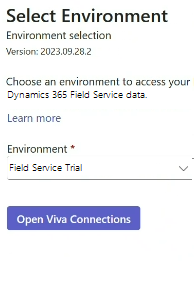
どれを選択するかわからない場合は、環境を検索します。
環境が検証されたら、次のいずれかのオプションを選択します。
Teams ホーム ページに移動するにはホーム タブをクリックします。
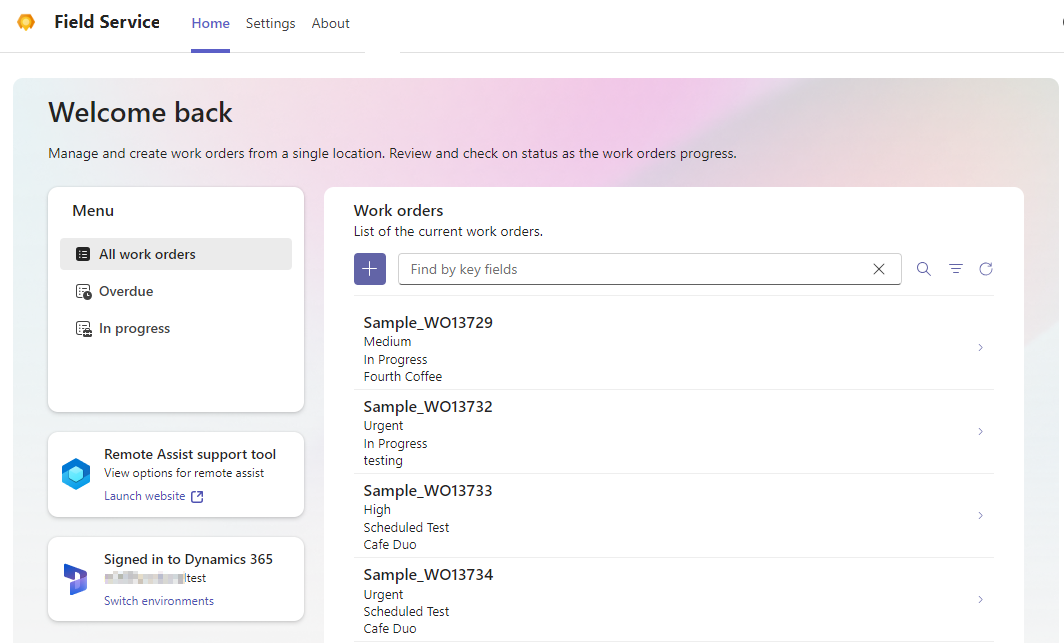
Viva Connections ダッシュボードに移動するには Viva Connections を開きます。
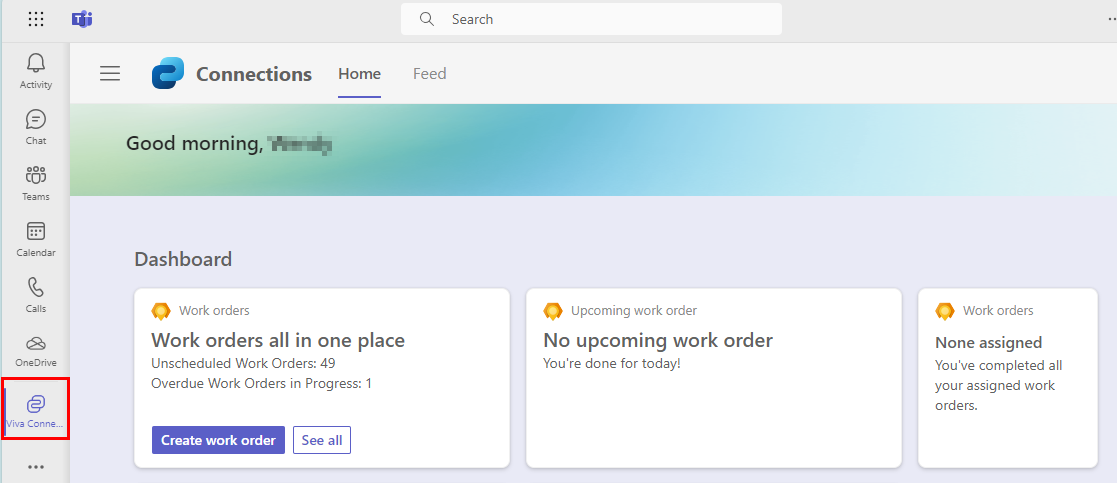
Field Service 作業指示書の Microsoft Copilot を有効にする
管理者が Microsoft Copilot 向けに Field Service プラグインを設定すると、どのユーザーでも Teams でプラグインをすぐに有効にできます。
Teams ウィンドウの下部にある プラグイン
 アイコンを選択します。
アイコンを選択します。Dynamics 365 Field Service を選択します。
Field Service 作業指示書向け Microsoft Copilot はチャット可能です。